Для товаров можно загрузить как одно, так и множество изображений. Если у нескольких товаров некоторые изображения одинаковые, то можно загрузить одно изображение и присоединить к нескольким товарам. Например, если у вас похожие товары и их упаковка выглядит одинаково, то фото упаковки можно загрузить один раз и подгрузить ко всем этим товарам.
Зайдите Магазин - Изображения, откроется список изображений
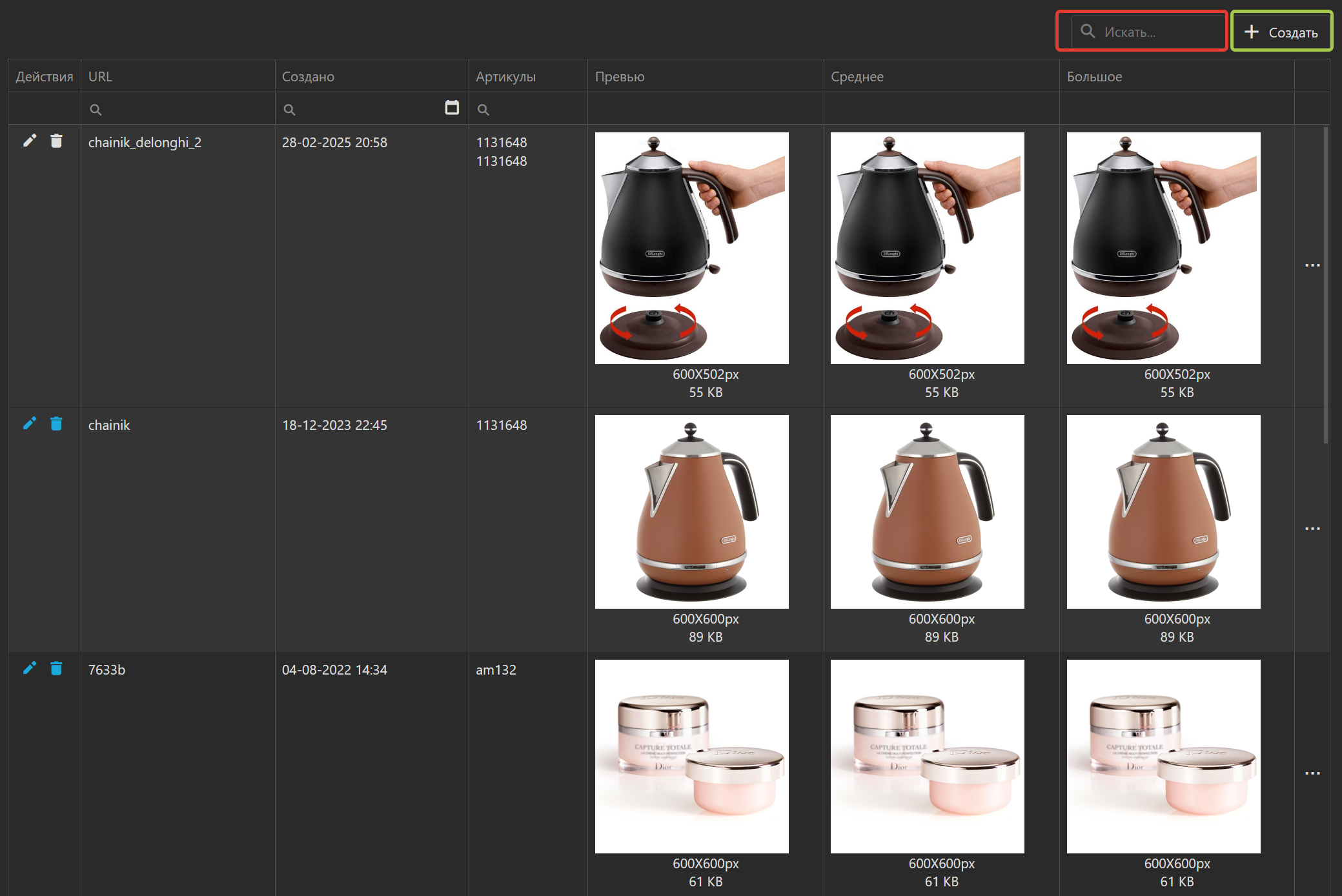
Для поиска нужного изображения в списке используйте окно Искать
нажмите 🖉 слева в строке того изображения, которое хотите отредактировать.
нажмите🗑️ чтобы удалить изображение
нажмите + Создать если создаете новое изображение
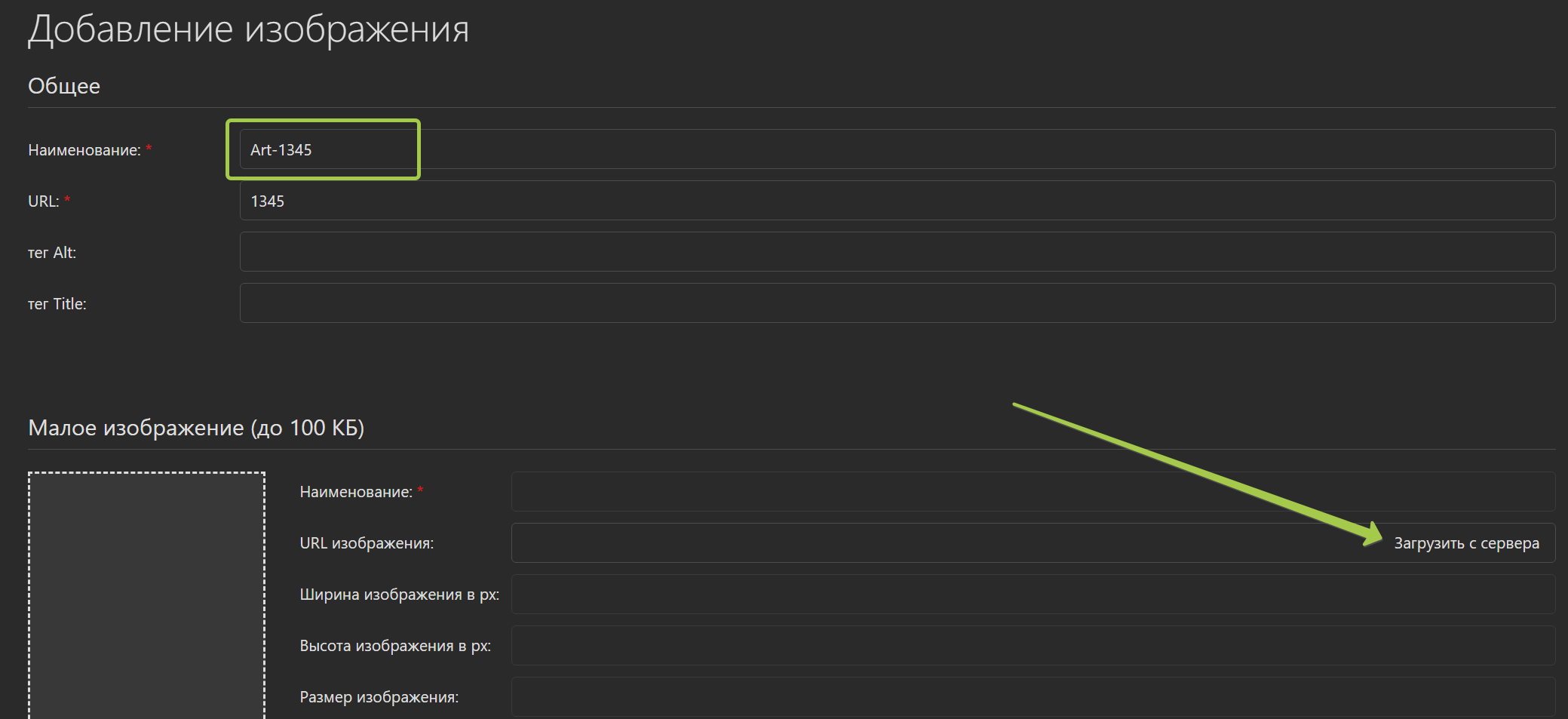
Заполните поле Наименование. Лучше называйте изображения с указанием артикула товара, для которого оно предназначено, чтобы их проще было найти впоследствии
В системе предусмотрена загрузка различных размеров изображений для ускорения загрузки страниц сайта:
Нажмите Загрузить с сервера для каждого изображения
Загрузка изображения с сервера
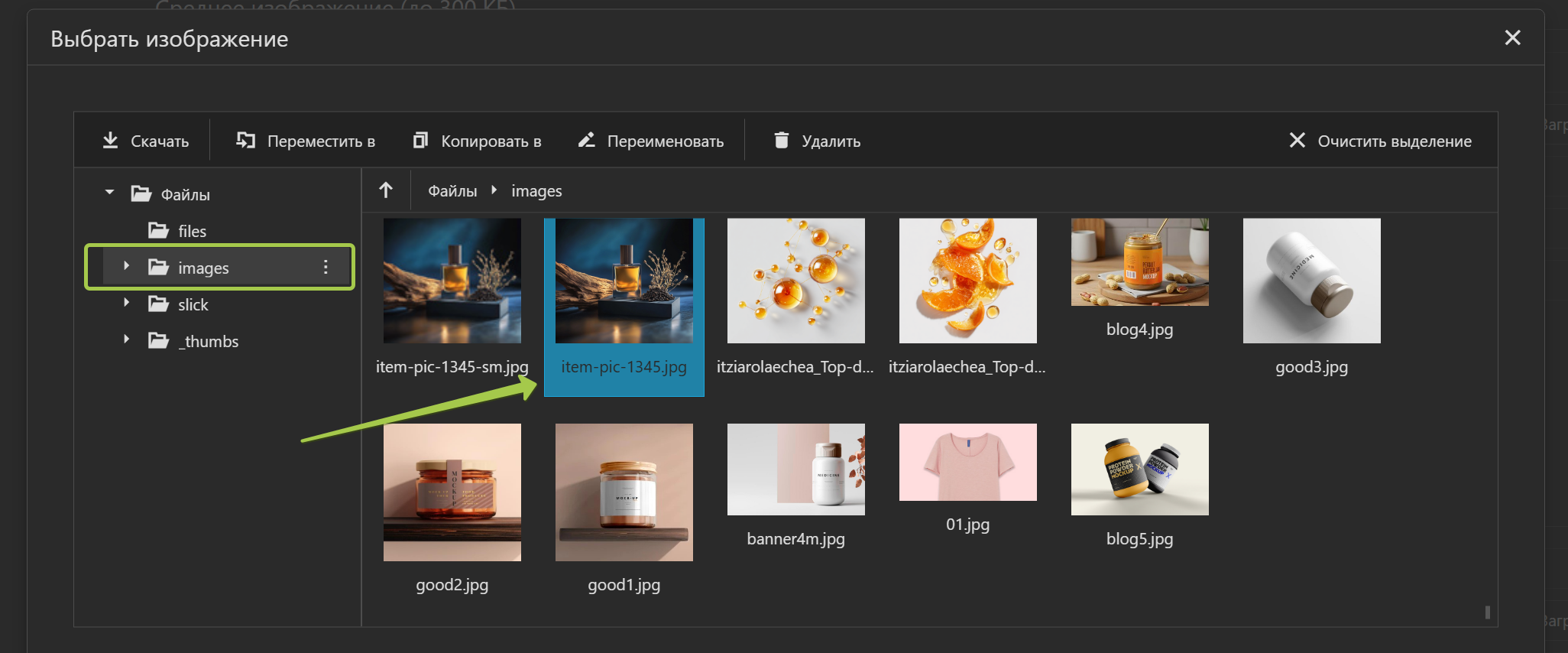
Перетащите с компьютера в окно изображений ваши картинки (можно несколько сразу), дождитесь загрузки.
Кликните мышкой (двойной клик) на загруженное изображение или выделите мышкой свое изображение и скопируйте URL (вызов меню правой кнопкой мышки)
Вставьте скопированный URL в каждую строчку для изображений или загрузите с сервера так же как и предыдущее изображение. Допускается загрузка одного изображения во все слоты если оно не слишком большое по весу (не более 200 кб)
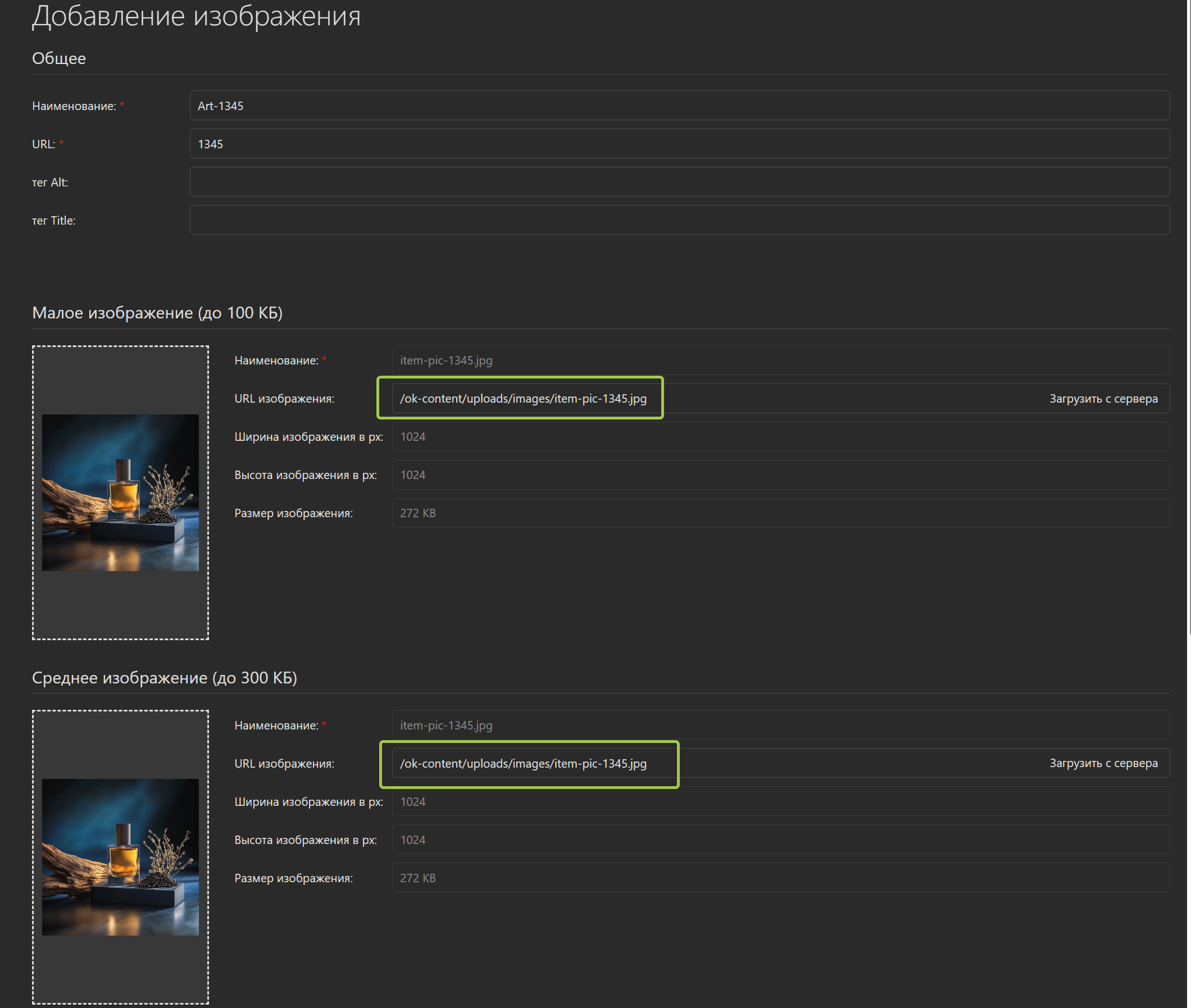
После загрузки всех изображений нажмите [Записать] [Записать и выйти] [Записать и создать новое]
Изображение появилоси в списке:

Рядом с изображением найдете инструменты для управления изображением:
нажмите 🖉 слева в строке того изображения, которое хотите отредактировать.
нажмите🗑️ чтобы удалить изображение
URL- url изображения
Артикулы - указываются артикулы товаров, к которым добавлено данное изображение. Артикулов может быть несколько если изображение добавлено к нескольким товарам
Как добавить изображение к товару.